Labākās Microsoft OneNote pievienojumprogrammas un rīki
Microsoft Birojs Microsoft Viena Piezīme Varonis / / March 19, 2020
Pēdējoreiz atjaunināts
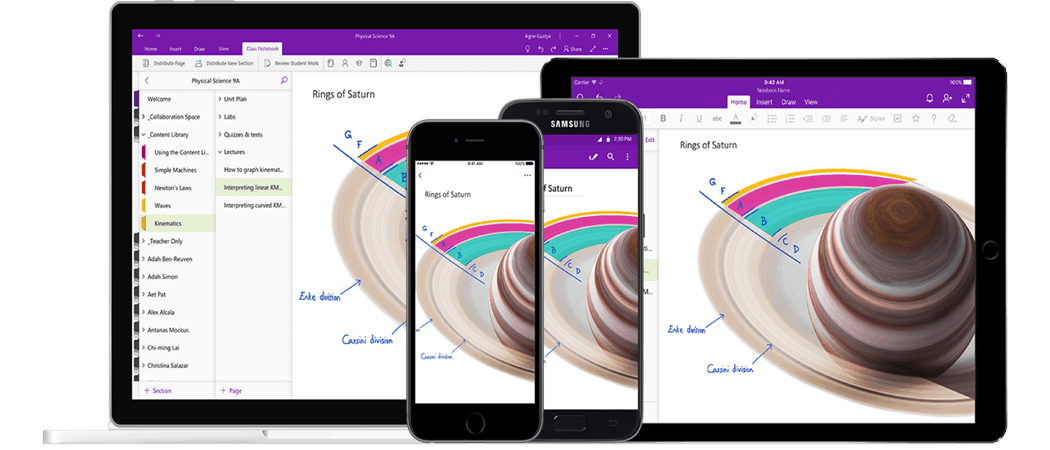
Lai maksimāli izmantotu OneNote iespējas, jums būs jāizmanto pareizie OneNote pievienojumprogrammas un rīki. Šeit ir daži no labākajiem.
Kaut arī Microsoft OneNote ir paredzēts piezīmju ierakstīšanai, jūs varat paplašināt tā funkcionalitāti ar OneNote pievienojumprogrammām. Šie paplašinājumi sniedz labākās funkcijas un pakalpojumus no citām lietotnēm, ieskaitot dažas no Microsoft lietotnēm.
Šeit ir daži no labākajiem Microsoft OneNote pievienojumprogrammām un rīkiem, lai jūs varētu uzlādēt jūsu produktivitāti.
OneNote pievienojumprogrammu izmantošana
Ja vēlaties pievienot OneNote pievienojumprogrammas, jums būs jāizmanto OneNote 2016 vai vecāka versija. OneNote 2019. gads UWP lietotne pašlaik neatbalsta lielāko daļu pievienojumprogrammu, taču jums tas būtu jāprot lejupielādēt OneNote 2016 par brīvu.
Katra OneNote pievienojumprogrammas instalēšanas procedūra būs atšķirīga. Galvenie papildinājumi būs ar instalēšanas failu, kas automātiski instalēs un konfigurēs OneNote.
Ja vēlaties redzēt OneNote 2016 instalēto pievienojumprogrammu sarakstu, noklikšķiniet uz Fails > Iespējas > Papildinājumi.
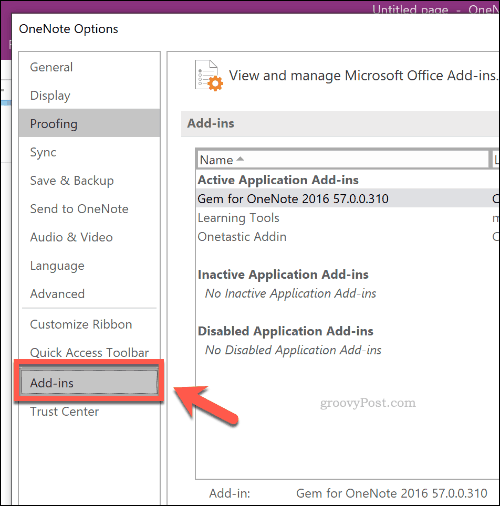
Piezīmju pievienošana no Web ar Clipper palīdzību
Ja jūs atradīsit, ka jūsu iedvesma visvairāk rodas, kad izmantojat internetu, OneNote Web Clipper Google Chrome paplašinājumam vajadzētu palīdzēt.
Šis paplašinājums ļauj uzņemt tīmekļa lapu ekrānuzņēmumus, saglabājot tos savos OneNote piezīmjdatoros. Pēc tam jūs varat noņemt liekos elementus, atstājot tikai informāciju vai attēlus, ko vēlaties saglabāt.
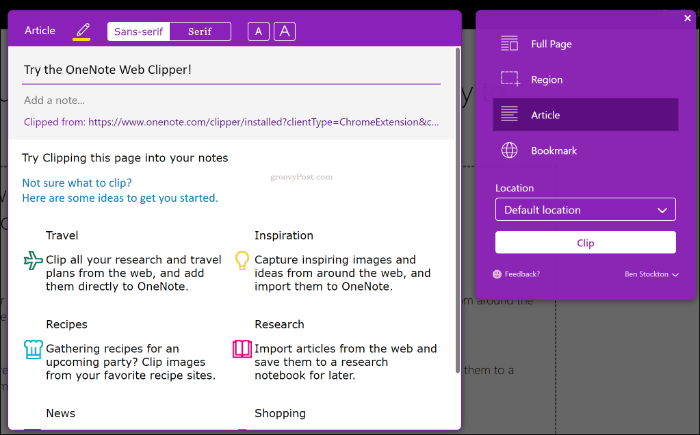
Jums vajadzēs lejupielādēt un instalējiet OneNote Web Clipper paplašinājumu lai tas darbotos. Pēc instalēšanas un pierakstīšanās nospiediet OneNote Web Clipper paplašinājuma ikonu (blakus adreses joslai), lai sāktu izgriešanas procesu.
Tā kā šis paplašinājums nav atkarīgs no lietotnes OneNote, varat to izmantot ar jebkuru OneNote versiju (ieskaitot lietotni UWP).
OneNote makro izmantošana ar Onetastic
Jūs, iespējams, nezināt, kādas funkcijas jums ir vajadzīgas, taču, iespējams, būs kaut kas noderīgs jums Onetastic pakalpojumam OneNote. Onetastic ir universāls, pievienojot OneNote atbalstu attēlu rediģēšanai, pielāgotiem teksta stiliem un iebūvētam kalendāram.
Lielākā (un, iespējams, labākā) Onetastic funkcija ir makro atbalsts. Ja iepriekš esat lietojis makro Office, tad jūs zināt, ka makro atbalsts ļauj viegli atkārtot atkārtotus uzdevumus. Onetastic pievieno makro atbalstu ar simtiem kopienas izveidoti makro pieejams lietošanai.
Onetastic instalētājs automātiski instalē un konfigurē programmu OneNote 2016 un jaunākās versijās. Lai instalētu Onetastic makro, Onetastic vietnē noklikšķiniet uz makro ieraksta un noklikšķiniet uz Lejupielādēt pogu, pēc tam noklikšķiniet uz Atvērt parādītajā Chrome uznirstošajā logā.
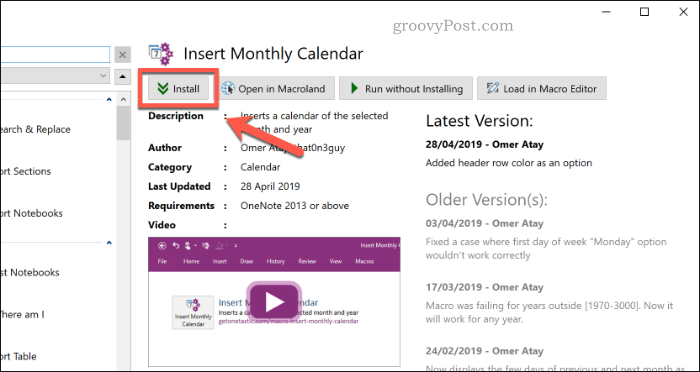
Ierakstu atradīsit pats Onetastic makroinstalētājs. Kad tas atveras, noklikšķiniet uz Lejupielādēt lai instalētu makro, lai jūs varētu izmantot. Jūs varat arī noklikšķināt Palaist bez instalēšanas izmēģināt pirms instalēšanas.
Atbalsts automatizācijai ar Zapier un IFTTT
Makro atbalsts var jums palīdzēt veikt pamata atkārtotus uzdevumus, taču patiesas automatizācijas pievienošana OneNote ir iespējama tikai tādās platformās kā Zapier un IFTTT. Abi pakalpojumi ļauj jums izveidot sprūdus, kas, izpildot tos, automātiski veiks kādu darbību jūsu vietā.
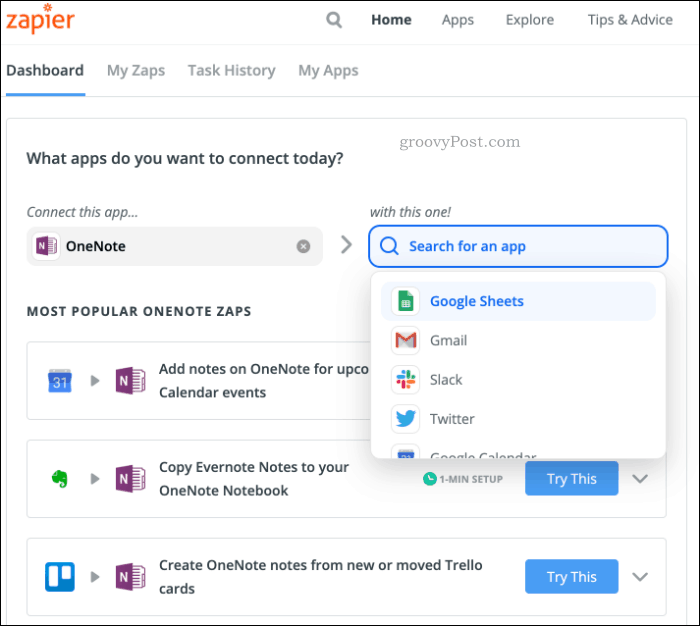
Izmantojot šādus automatizācijas pakalpojumus, jūs varēsit saistīt arī citus pakalpojumus ar OneNote. Ja vēlaties kopēt piezīmes citiem pakalpojumiem, piemēram, Evernote, piemēram, gan Zapier, gan IFTTT varētu jums to darīt.
Nav nepieciešami papildinājumi - gan IFTTT, gan Zapier izveidos savienojumu ar jūsu OneNote kontu, automātiski veicot izmaiņas jūsu piezīmēs.
Lasāmības uzlabošana ar mācību līdzekļiem
Microsoft mācību rīki pievienojumprogramma paplašina OneNote galvenās funkcijas, lai palīdzētu jums lasīt un rakstīt. Tas ietver fokusa un izpratnes režīmus, lai atbalstītu jūsu lasīšanu un atvieglotu noteiktu vārdu un frāžu izpratni.
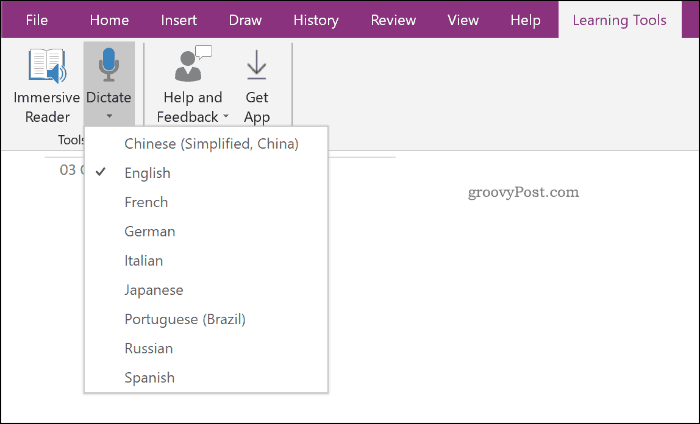
Microsoft mācību rīkos ir arī atbalsts disleksijas slimniekiem ar tādiem risinājumiem kā teksta atstarpe un īsākas līnijas. Tomēr tas nav tikai tiem, kam ir lasīšanas grūtības. Ja vēlaties uzlabot savas izpratnes prasmes, var palīdzēt mācību rīki, apgalvojot, ka saprotamības spējas palielinās vidēji par 10% tiem, kas tos izmanto.
Jūs varat izmēģiniet Microsoft mācību rīkus tiešsaistē. Lai piekļūtu tām pašām funkcijām pakalpojumā OneNote 2016, jums tas būs jādara lejupielādējiet un instalējiet mācību rīku pievienojumprogrammu. OneNote UWP ir iebūvēti mācību rīki, tāpēc papildu pievienošana nav nepieciešama.
Pēc instalēšanas mācību rīkiem var piekļūt no Mācību rīki cilne lentes joslā.
Vairāk nekā 500 jaunu funkciju, izmantojot Gem for OneNote
Kamēr tas nav bezmaksas, Gem OneNote pievienojumprogrammai pievieno OneNote vairāk nekā 500 jaunas funkcijas un rīkus. Mazāks pievienojumprogramma ir pieejama arī OneNote UWP, lai gan tas piedāvā mazāk funkciju.
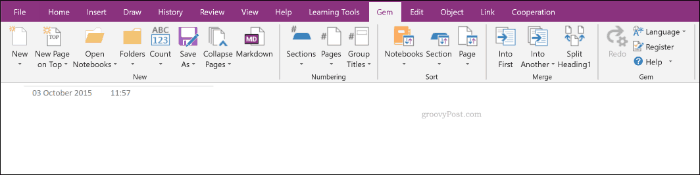
Daudzas no papildu funkcijām ir paredzētas, lai uzlabotu jūsu produktivitāti, ar piezīmjdatoru aizsardzību, sadaļu kārtošanu, lapu formatēšanas rīkiem, saīsnēm un daudz ko citu. No Gem cilni lentes joslā, jūs varat ātri piekļūt funkcijām, kas palīdz formatēt piezīmes, kā arī eksportēt tās uz citām programmām, piemēram, PowerPoint.
Gem for OneNote pievienojumprogramma nāk ar 30 dienu izmēģinājumu, par pilnu licenci maksājot USD 33. Lai gan tas varētu šķist pārmērīgi daudz citai bezmaksas lietotnei, plašais piedāvāto papildu funkciju skaits varētu padarīt Gem jūsu meklēto produktivitātes rīku komplektu.
Paveiciet vairāk, izmantojot Microsoft OneNote
Šie OneNote pievienojumprogrammas palīdz pievienot jaunas funkcijas, taču arī to galvenās funkcijas ir diezgan jaudīgas. Ja jūs esat tikai darba sākšana ar Microsoft OneNote, neaizmirstiet sadalīt piezīmes vairākos piezīmjdatoros, lai palīdzētu jums saglabāt kārtību.
Jūs varat arī izmantojiet skolu OneNote, ļaujot dalīties piezīmēs ar draugiem un ņemt audio un video OneNote ieraksti no jūsu nodarbībām un lekcijām.



